Pode especificar formatação ao colar diapositivos, texto, imagens, objetos e tabelas de outros programas ou da Web na sua aplicação Microsoft 365.
Utilizar Colar Especial
O texto tem a sua própria formatação, como o tipo de letra, a cor e o tamanho do tipo de letra. Quando copia texto para uma aplicação Microsoft 365, a aplicação reformata automaticamente esse texto para corresponder ao texto do destino. No entanto, pode utilizar Colar Especial para manter a formatação original ou colá-la como uma imagem ou uma ligação.
-
Corte ou copie o diapositivo, imagem, texto ou objeto que pretende colar.
-
Clique no seu ficheiro de Microsoft 365 no local onde pretende inserir esse item.
-
No separador Base, no grupo Área de Transferência, selecione a seta em Colar e, em seguida, selecione Colar Especial e, em seguida, escolha uma das opções abaixo.
(Se estiver a utilizar Outlook, comece no separador Mensagem , em vez do separador Base .)
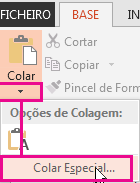
Sugestão: Se preferir utilizar o teclado, no passo 3, pode premir Ctrl+Alt+V para invocar Colar Especial.
-
Na caixa de diálogo Colar Especial, à esquerda, selecione a ligaçãoColar ou Colar, conforme descrito abaixo.
-
Colar permite-lhe inserir texto formatado, texto não formatado ou uma imagem.
-
A ligação Colar permite-lhe inserir uma hiperligação que se liga a um documento ou apresentação separado.
-
Leia as duas secções abaixo para obter mais detalhes sobre as opções de ligaçãoColar e Colar:
Colar
Seguem-se as opções de formatação possíveis que pode escolher para colar:
|
Utilizar este formato |
Quando |
|---|---|
|
Texto Formatado |
Pretende que o texto mantenha a formatação do texto da aplicação ou página Web original. |
|
Texto Não Formatado |
Quer que o texto assuma a formatação da aplicação Microsoft 365 à qual está a colar. |
|
Objeto de Desenho do Microsoft Office |
Pretende que o objeto que está a colar seja apresentado como um microsoft office objeto de desenho. |
|
Imagem (GIF) |
Pretende que o objeto que está a colar seja apresentado como uma imagem gif (Graphics Interchange Format). O formato de ficheiro GIF está limitado a 256 cores e, por conseguinte, é mais eficaz para imagens digitalizadas, como ilustrações e menos eficaz para fotografias a cores. GIF também é um bom formato de ficheiro para desenhos de linha, imagens a preto e branco, texto pequeno com apenas alguns píxeis de altura e animação. |
|
Imagem (JPEG) |
Pretende que o objeto que está a colar seja apresentado como uma imagem do Joint Photographic Experts Group (JPEG). 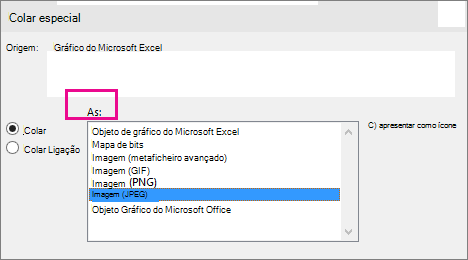 O formato de ficheiro JPEG suporta 16 milhões de cores e é mais adequado para fotografias e gráficos complexos. |
|
Imagem (PNG) |
Pretende que o objeto que está a colar seja apresentado como uma imagem de Portable Network Graphics (PNG). O formato de ficheiro PNG é semelhante ao GIF, mas fornece um melhor suporte de cores. Comprime áreas de cor sólidas ao mesmo tempo que preserva detalhes nítidos, como os detalhes em linhas de arte, logótipos ou ilustrações com texto. Pode guardar, restaurar e guardar novamente uma imagem PNG sem degradar a qualidade. Ao contrário dos ficheiros GIF, o PNG não suporta animações e algumas aplicações e browsers mais antigos não suportam PNG. |
|
Imagem (Metaficheiro do Windows) |
Pretende que o objeto que está a colar seja apresentado como uma imagem do Formato de Metaficheiro do Windows (WMF). Pode guardar uma imagem como um gráfico de 16 bits (para utilização com o Windows 3.x e posterior). |
|
Imagem (Metaficheiro Avançado) |
Pretende que o objeto que está a colar seja apresentado como um formato de Metaficheiro Avançado (EMF). Pode guardar uma imagem como um gráfico de 32 bits, que suporta funções gráficas mais sofisticadas. |
|
Mapa de Bits Independente do Dispositivo |
Pretende que o objeto que está a colar seja apresentado como um Mapa de Bits Independente do Dispositivo (DIB), como um diapositivo que funciona como um gráfico para utilização em páginas Web. Uma DIB é uma representação (que consiste em linhas e colunas de pontos) de uma imagem gráfica na memória do computador. O valor de cada ponto (preenchido ou não) é armazenado num ou mais bits de dados. |
|
Mapa de bits |
Pretende que o objeto que está a colar seja apresentado como um mapa de bits. O formato BMP do Microsoft Windows pode apresentar milhões de cores. Uma vez que é suportado por vários programas, é um formato de ficheiro extremamente prático para utilizar quando está a fornecer uma imagem a alguém que pode não ter o programa no qual criou a imagem. |
Colar ligação
Para adicionar uma hiperligação a uma apresentação ou documento separado, selecione Colar Ligação.
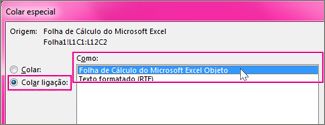
Nota: A opção Colar Ligação não está disponível se tiver cortado ou copiado conteúdos de um documento que não suporte a opção Colar Ligação ou se o documento ao qual está a tentar ligar não tiver sido guardado.
Para colar o conteúdo como um ícone de aplicação OLE (Ligação e Incorporação de Objetos) (em vez de colar o conteúdo real), selecione a caixa de verificação Mostrar como ícone . Pode clicar no ícone para abrir a aplicação e, em seguida, ver o conteúdo. A caixa de verificação Mostrar como ícone só está disponível se utilizar Colar Ligação ou se colar o conteúdo como um objeto OLE. Em seguida, pode alterar o ícone do conteúdo que colou.










